autoware入门教程-LGSVL1911版-生成路径点
autoware入门教程-LGSVL1911版-生成路径点
说明:
- 介绍autoware结合LGSVL如何实现生成路径点
- 使用BorregasAve的例子
步骤:
- 在Autoware设备下
- 启动autoware
roslaunch runtime_manager runtime_manager.launch
- 切换到Quick Start分页,加载demo文件,参考BorregasAve示例一篇下载的文件
- 分别选择:
my_map.launch
my_sensing_simulator.launch
my_localization.launch
- 只是点ref选择对应文件,不要启动
- 以上文件,也可以先看看文件内容都启动了什么。
- 效果如下:
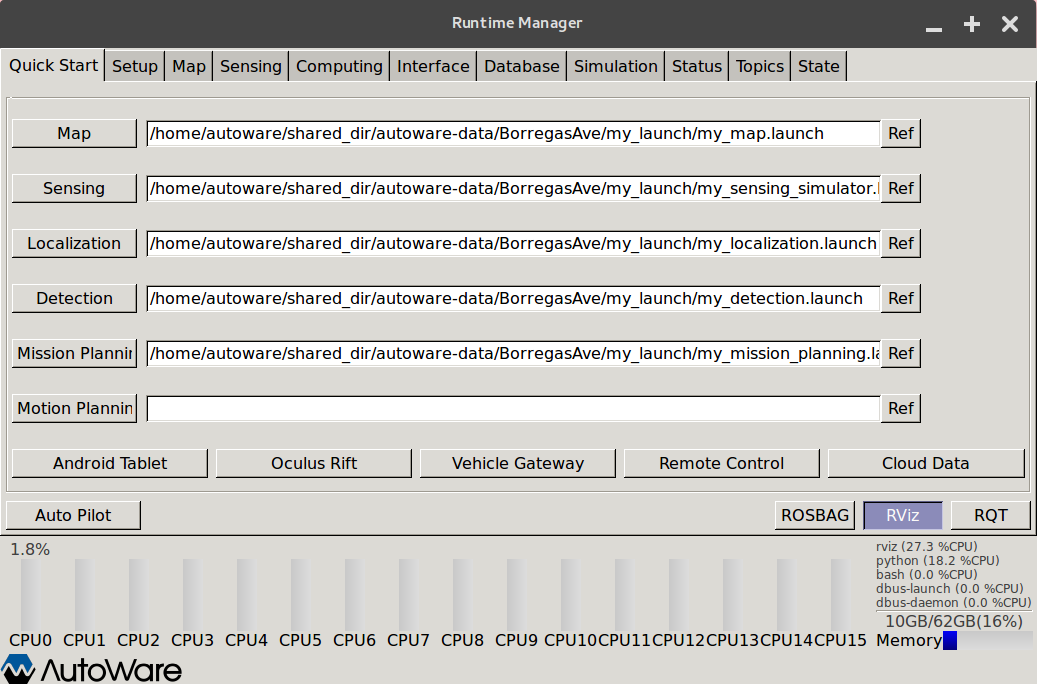
开始启动
先点"Map"加载完地图和TF,显示最后有"Ok" 就可以
再点"Sensing"启动rosbridge和转化图像话题
回到LGSVL设备下
启动LG SVL simulator,
选择BorregasAve仿真,启动进入BorregasAve场景
如图:

这个时候autoware设备下,应该能正常获取到雷达和GPS数据了。
回到autoware设备下
切换到Quick Start分页
再点击 "Localization",直到ref后显示时间
接着点击 "Rviz"启动rviz
默认显示定位位置可能是错误的,需要手工选择"2D Pose Estimate"去设置正确的位置
这里默认位置是在地图底部靠右的第一颗和第二颗书之间,有了初始定位之后,才能正确激光数据
这里是考验设备性能的时候了
效果如图:

- 切换到Computing分页,点击waypoint_saver后的APP,设置保存路径的文件名
- 勾选waypoint_saver
- 在LGSVL设备下
- 在仿真地图上,通过方向键盘,控制小车移动,完成路径点的生成
- 一切顺利,就可以得到路径点文件。
获取最新文章: 扫一扫右上角的二维码加入“创客智造”公众号



















